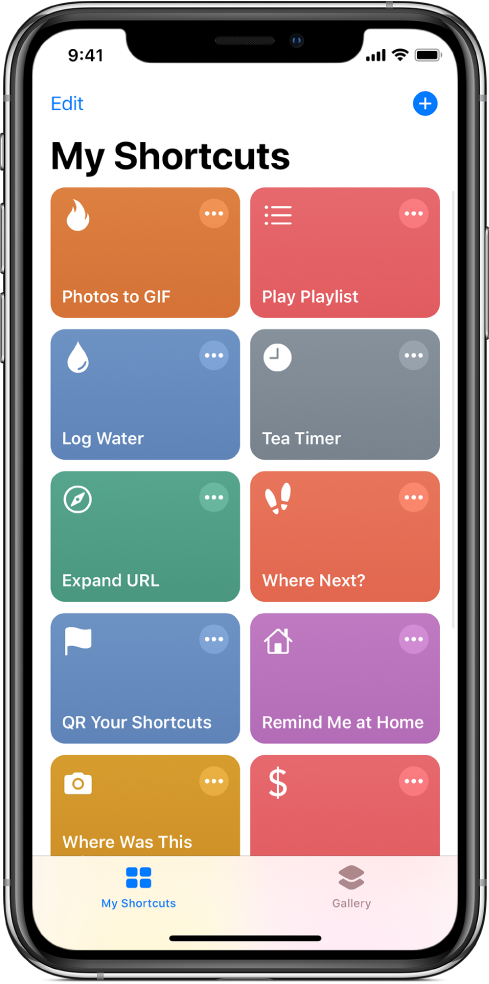ทำความรู้จักแอพคำสั่งลัด
คำสั่งลัดคืออะไร
คำสั่งลัดมอบวิธีการที่รวดเร็วในการทำงานให้เสร็จสิ้นด้วยแอพของคุณโดยใช้เพียงการแตะหรือการถาม Siri
คำสั่งลัดสามารถกำหนดการทำงานอัตโนมัติให้กับหลายๆ สิ่งได้ ตัวอย่างเช่น การขอเส้นทางไปยังกิจกรรมถัดไปบนปฏิทินของคุณ การย้ายข้อความจากแอพหนึ่งไปอีกแอพหนึ่ง การสร้างรายงานค่าใช้จ่าย และอื่นๆ
Siri จะแนะนำคำสั่งลัดที่ง่ายและมีประโยชน์ซึ่งคุณสามารถแตะเพื่อสั่งทำงานได้อย่างรวดเร็ว โดยจะอิงตามวิธีที่คุณใช้อุปกรณ์ iOS ของคุณ เช่น การใช้งานแอพและประวัติของเบราว์เซอร์ อีเมล และการรับส่งข้อความ เมื่อคุณสร้างคำสั่งลัดแล้ว เพียงเรียกใช้ Siri แล้วพูดชื่อคำสั่งลัดเพื่อสั่งทำงาน
แอพคำสั่งลัด
นอกเหนือจากการสั่งทำงานคำสั่งลัดแบบง่ายที่ Siri แนะนำแล้ว คุณยังสามารถใช้แอพคำสั่งลัดเพื่อเพิ่มคำสั่งลัดแบบสำเร็จรูปหรือแบบกำหนดเองไปยังอุปกรณ์ iOS ของคุณได้อีกด้วย แอพนี้ช่วยให้คุณสามารถผสมผสานหลากหลายขั้นตอนจากหลากหลายแอพเพื่อสร้างการทำงานอัตโนมัติที่ทรงพลังได้ หลังจากที่คุณเพิ่มคำสั่งลัดจากแกลเลอรี่ของแอพหรือสร้างคำสั่งลัดของคุณเองแล้ว คุณจะสามารถเปิดใช้คำสั่งลัดเหล่านั้นได้ในแอพ จากมุมมองวันนี้ จากหน้าจอโฮมของคุณ จากแผ่นงานการแชร์ของแอพอื่น หรือโดยการบอกกับ Siri
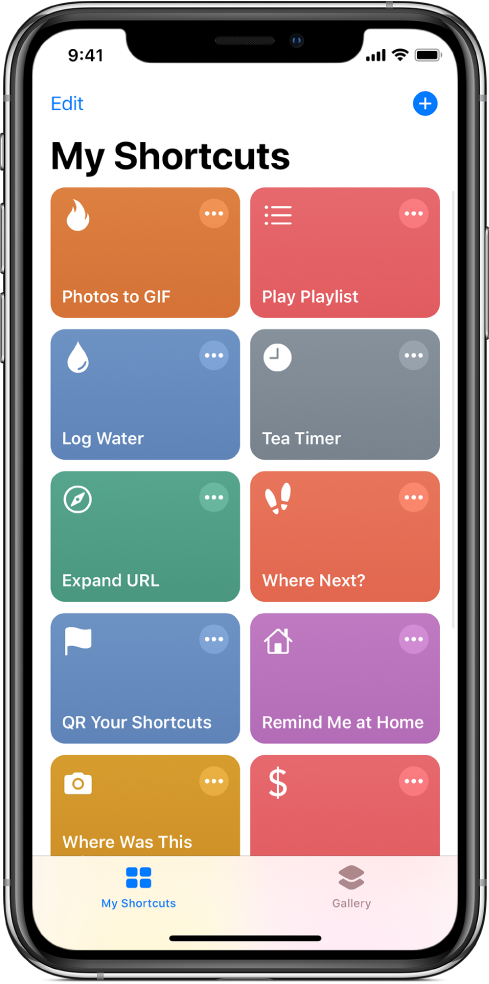
การทำงานคืออะไร
การทำงานเป็นองค์ประกอบสำคัญของคำสั่งลัด คำสั่งลัดแต่ละคำสั่งประกอบด้วยชุดการทำงาน และแต่ละการทำงานจะเป็นขั้นตอนเดี่ยวที่ทำหน้าที่เฉพาะ ตัวอย่างเช่น คำสั่งลัดที่แชร์ภาพเคลื่อนไหว GIF อาจมีการทำงานที่เรียงต่อกันสามรายการ: การกระทำรับรูปภาพล่าสุดจะดึงรูปภาพล่าสุดที่คุณถ่ายบนอุปกรณ์ของคุณ การกระทำสร้าง GIF จะใช้รูปภาพเหล่านั้นเพื่อสร้างภาพเคลื่อนไหว GIF และการกระทำส่งข้อความจะส่งภาพ GIF นั้นไปยังผู้รับของคุณโดยอัตโนมัติ
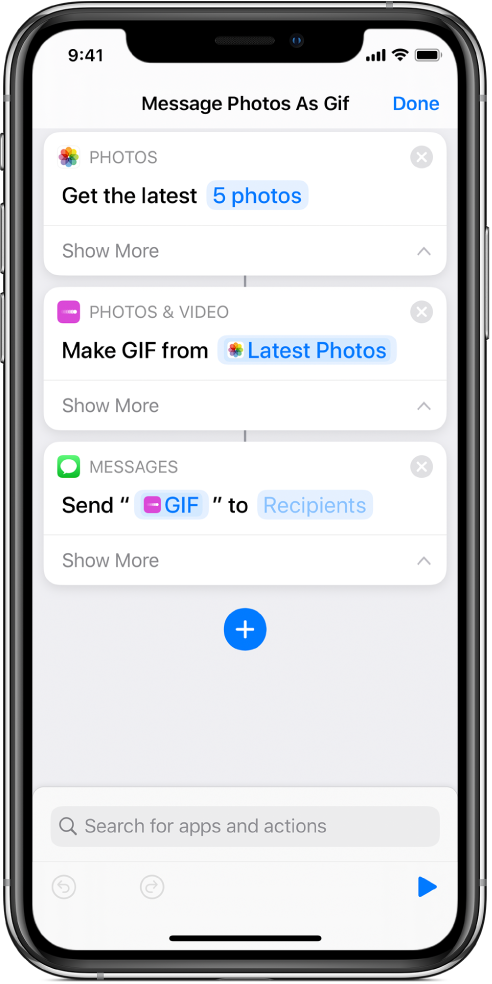
การทำงานแสดงถึงคุณสมบัติที่ดีที่สุดของแอพต่างๆ บนอุปกรณ์ของคุณ โดยแบ่งออกเป็นส่วนย่อยๆ และด้วยการทำงานที่มากกว่า 300 รายการ คุณจึงสามารถเชื่อมโยงขั้นตอนต่างๆ ที่หลากหลายเข้าด้วยกันเป็นห่วงโซ่เพื่อสร้างคำสั่งลัดได้
โปรดดู ข้อมูลเบื้องต้นเกี่ยวกับวิธีการทำงานของคำสั่งลัด และ ใช้งานรายการการทำงานในแอพคำสั่งลัด สำหรับข้อมูลเพิ่มเติมเกี่ยวกับการทำงาน
ระบบจัดเก็บคำสั่งลัดไว้ที่ใด
คำสั่งลัดที่คุณสร้างหรือเลือกจากแกลเลอรี่จะถูกจัดเก็บไว้ในหน้าจอคำสั่งลัดของฉันของแอพ คำสั่งลัดเหล่านี้จะมีอยู่บน iPhone หรือ iPad ของคุณ และพร้อมทำงานทันที
คำสั่งลัดแต่ละรายการจะแสดงในรูปสี่เหลี่ยมมุมมนที่มีชื่อ ไอคอน และสี แตะคำสั่งลัดหนึ่งครั้งเพื่อสั่งทำงาน หรือแตะ ![]() เพื่อดูการทำงานที่อยู่ภายใน
เพื่อดูการทำงานที่อยู่ภายใน